第九章 防火墙典型组网及常见故障诊断
- 格式:ppt
- 大小:1.01 MB
- 文档页数:18
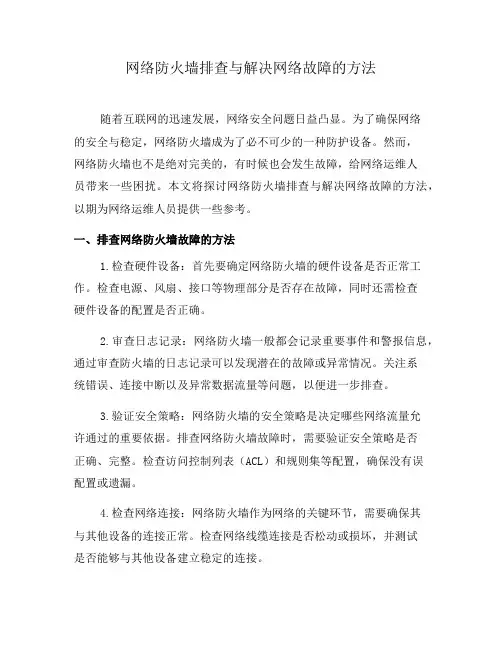
网络防火墙排查与解决网络故障的方法随着互联网的迅速发展,网络安全问题日益凸显。
为了确保网络的安全与稳定,网络防火墙成为了必不可少的一种防护设备。
然而,网络防火墙也不是绝对完美的,有时候也会发生故障,给网络运维人员带来一些困扰。
本文将探讨网络防火墙排查与解决网络故障的方法,以期为网络运维人员提供一些参考。
一、排查网络防火墙故障的方法1.检查硬件设备:首先要确定网络防火墙的硬件设备是否正常工作。
检查电源、风扇、接口等物理部分是否存在故障,同时还需检查硬件设备的配置是否正确。
2.审查日志记录:网络防火墙一般都会记录重要事件和警报信息,通过审查防火墙的日志记录可以发现潜在的故障或异常情况。
关注系统错误、连接中断以及异常数据流量等问题,以便进一步排查。
3.验证安全策略:网络防火墙的安全策略是决定哪些网络流量允许通过的重要依据。
排查网络防火墙故障时,需要验证安全策略是否正确、完整。
检查访问控制列表(ACL)和规则集等配置,确保没有误配置或遗漏。
4.检查网络连接:网络防火墙作为网络的关键环节,需要确保其与其他设备的连接正常。
检查网络线缆连接是否松动或损坏,并测试是否能够与其他设备建立稳定的连接。
5.升级软件和固件:网络防火墙的软件和固件升级可能会修复一些已知的故障或漏洞。
在排查防火墙故障时,可以尝试升级软件和固件,以解决潜在的问题。
二、解决网络故障的方法1.重启设备:重启网络防火墙设备是解决一些常见故障的常用方法。
通过重启设备,可以清除一些临时缓存、刷新相关服务,从而恢复设备的正常工作。
2.修改配置:对于已排查出来的故障,可以尝试适当修改网络防火墙的配置。
例如,更新安全策略、调整访问控制列表或重新配置接口。
但在修改配置之前,建议先备份当前的配置,以防万一。
3.联系技术支持:对于一些复杂的网络故障,可能需要专业的技术支持进行协助。
如果经过自己排查和解决仍无法解决问题,可以联系网络防火墙设备提供商的技术支持团队,寻求专业的帮助。
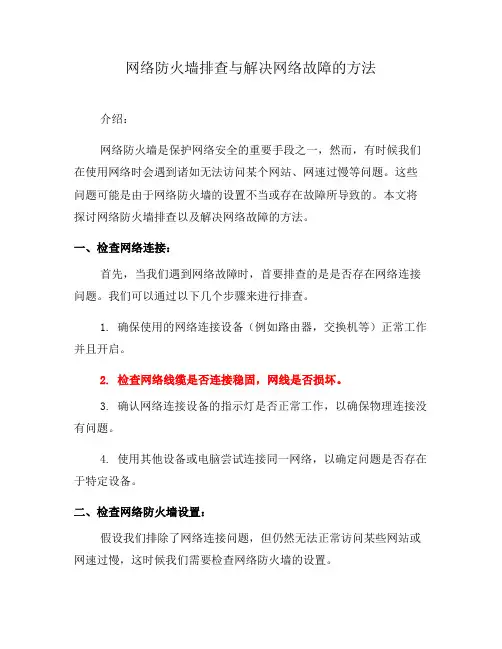
网络防火墙排查与解决网络故障的方法介绍:网络防火墙是保护网络安全的重要手段之一,然而,有时候我们在使用网络时会遇到诸如无法访问某个网站、网速过慢等问题。
这些问题可能是由于网络防火墙的设置不当或存在故障所导致的。
本文将探讨网络防火墙排查以及解决网络故障的方法。
一、检查网络连接:首先,当我们遇到网络故障时,首要排查的是是否存在网络连接问题。
我们可以通过以下几个步骤来进行排查。
1. 确保使用的网络连接设备(例如路由器,交换机等)正常工作并且开启。
2. 检查网络线缆是否连接稳固,网线是否损坏。
3. 确认网络连接设备的指示灯是否正常工作,以确保物理连接没有问题。
4. 使用其他设备或电脑尝试连接同一网络,以确定问题是否存在于特定设备。
二、检查网络防火墙设置:假设我们排除了网络连接问题,但仍然无法正常访问某些网站或网速过慢,这时候我们需要检查网络防火墙的设置。
1. 查看防火墙规则:防火墙服务可能会限制特定端口或IP地址的访问。
检查防火墙规则,确保被限制的端口或IP地址被正确设置为允许。
2. 禁用防火墙:暂时禁用防火墙,看看问题是否得到解决。
如果问题消失,则说明是防火墙设置导致的。
3. 防火墙更新:确保防火墙软件是最新版本,并更新规则以适应网络环境的变化。
4. 其他网络防火墙设备:在大型网络环境中,可能有多个网络防火墙设备。
确保所有设备的设置一致,以免产生冲突。
三、调整网络设置:如果无法解决问题,可能是由于网络设置不当导致的。
以下是一些常见的网络设置问题及排查方法。
1. DNS设置:错误的DNS设置可能导致访问特定网站时遇到问题。
可以尝试切换到其他公共DNS服务器,如谷歌的或Cloudflare的等。
2. IP地址冲突:当两台设备在同一网络上使用相同的IP地址时,就会发生IP地址冲突。
检查设备的本地IP地址,并确保它们是唯一的。
3. MTU设置:MTU(最大传输单元)是网络设备能够传输的最大数据包的大小。
如果MTU设置不当,可能导致数据包丢失和网速下降。
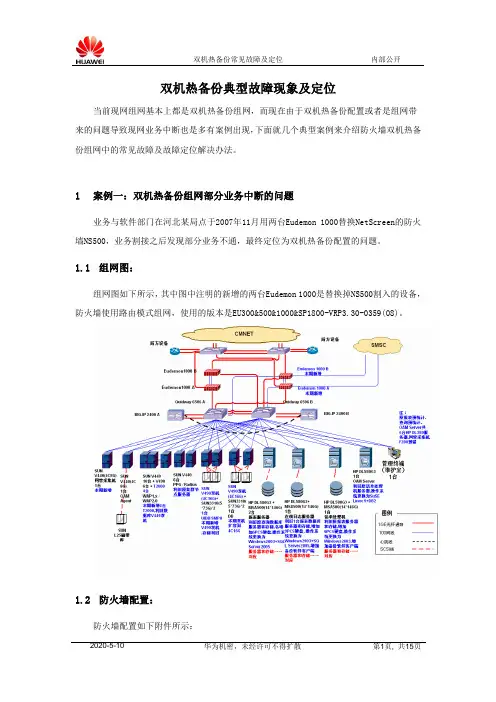
双机热备份典型故障现象及定位当前现网组网基本上都是双机热备份组网,而现在由于双机热备份配置或者是组网带来的问题导致现网业务中断也是多有案例出现,下面就几个典型案例来介绍防火墙双机热备份组网中的常见故障及故障定位解决办法。
1案例一:双机热备份组网部分业务中断的问题业务与软件部门在河北某局点于2007年11月用两台Eudemon 1000替换NetScreen的防火墙NS500,业务割接之后发现部分业务不通,最终定位为双机热备份配置的问题。
1.1组网图:组网图如下所示,其中图中注明的新增的两台Eudemon 1000是替换掉NS500割入的设备,防火墙使用路由模式组网,使用的版本是EU300&500&1000&SP1800-VRP3.30-0359(08)。
1.2防火墙配置:防火墙配置如下附件所示:由于此次割接是Eudemon 防火墙替换NS500的防火墙,所以防火墙的配置基本上是把NS500的配置翻译成防火墙的配置之后割接上去。
1.3故障现象:防火墙割接上去之后,发现用一个测试软件从trust到dmz域做NAT outbound出去访问一个指定的server不通,但是可以从防火墙上ping通此server服务器,查看防火墙会话,有从测试PC到server的会话。
刚开始业务与软件部门的兄弟开始检查配置,找自己的部门人员分析,反复查看配置及组网,对比防火墙和NS500的配置之后,仍然没有发现任何疑点,因为NAT地址的地址以前在NS500上使用是可以的对外发起访问的,但是在Eudemon 1000上却对外发起访问不成功,由于此次割接只是用防火墙Eudemon 1000替换NS500,其他设备没有什么改动,初步定位问题出现在防火墙上。
但是防火墙上已经建立了从内网访问server的会话,如果按照防火墙的转发原理,只要回来的报文能到达防火墙,都能命中会话转发到测试PC上。
1.4定位过程:最后现场技术支持和用服找到防火墙研发,防火墙研发登陆到防火墙上,开始进行定位。


网络防火墙排查与解决网络故障的方法在如今数字化时代,互联网已经成为我们日常生活和工作中不可或缺的一部分。
然而,在网络世界中,我们也面临着各种网络故障的问题,可能会影响到我们的正常使用和工作。
网络防火墙作为一种非常重要的安全设备,可以帮助我们排查和解决这些网络故障。
首先,我们需要了解什么是网络防火墙。
它是一种用于保护私有网络免受未经授权的访问和攻击的设备。
它可以监控和控制数据流,并且可以根据预设的策略来允许或拒绝特定的网络通信。
当我们遇到网络故障时,首先要考虑的是防火墙的问题。
一种常见的网络故障是无法连接到特定的网站或服务器。
在这种情况下,我们需要检查防火墙是否设置了不正确的访问规则。
例如,防火墙可能已经阻止了特定IP地址或端口的访问。
解决这个问题的方法是检查防火墙的配置,如果发现不当的规则,可以进行修改或添加允许访问的规则。
同时,网络防火墙也能帮助我们排查和解决网络攻击的问题。
例如,当我们遭受到分布式拒绝服务(DDoS)攻击时,防火墙可以通过限制流量或阻止特定IP地址的访问来减轻攻击的影响。
此外,防火墙还可以帮助我们检测和阻止其他类型的网络攻击,如端口扫描、入侵尝试等。
通过及时发现和阻止这些攻击,我们可以保护我们的网络和数据安全。
除了防火墙,我们还可以使用其他方法来排查和解决网络故障。
例如,我们可以使用网络诊断工具来检查网络连接是否正常。
通过Ping命令,我们可以测试到目标服务器的延迟和丢包率。
如果延迟过高或丢包率过大,说明网络连接可能存在问题。
在这种情况下,我们可以尝试重新连接网络设备或与网络服务提供商联系以解决问题。
此外,我们还可以使用抓包工具来分析和解决网络故障。
抓包工具可以帮助我们捕获和分析网络数据包,从而识别问题的所在。
例如,如果我们发现某个应用程序无法正常访问远程服务器,我们可以使用抓包工具来检查该应用程序发送的数据包是否能够到达服务器。
如果没有到达,可能是防火墙阻止了该数据包。
通过这种方式,我们可以更好地理解网络故障的原因,并采取相应的措施来解决它们。
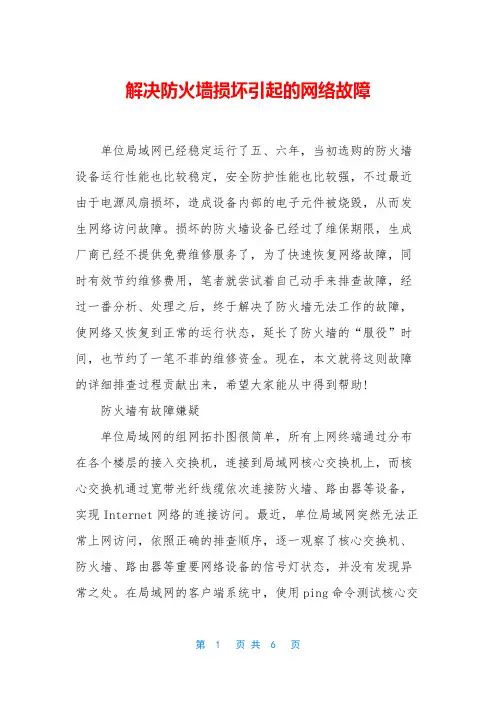
解决防火墙损坏引起的网络故障单位局域网已经稳定运行了五、六年,当初选购的防火墙设备运行性能也比较稳定,安全防护性能也比较强,不过最近由于电源风扇损坏,造成设备内部的电子元件被烧毁,从而发生网络访问故障。
损坏的防火墙设备已经过了维保期限,生成厂商已经不提供免费维修服务了,为了快速恢复网络故障,同时有效节约维修费用,笔者就尝试着自己动手来排查故障,经过一番分析、处理之后,终于解决了防火墙无法工作的故障,使网络又恢复到正常的运行状态,延长了防火墙的“服役”时间,也节约了一笔不菲的维修资金。
现在,本文就将这则故障的详细排查过程贡献出来,希望大家能从中得到帮助!防火墙有故障嫌疑单位局域网的组网拓扑图很简单,所有上网终端通过分布在各个楼层的接入交换机,连接到局域网核心交换机上,而核心交换机通过宽带光纤线缆依次连接防火墙、路由器等设备,实现Internet网络的连接访问。
最近,单位局域网突然无法正常上网访问,依照正确的排查顺序,逐一观察了核心交换机、防火墙、路由器等重要网络设备的信号灯状态,并没有发现异常之处。
在局域网的客户端系统中,使用ping命令测试核心交换机IP地址时,命令回包时间很正常,而对路由器的IP地址进行ping测试操作时,发现返回结果为“请求超时”(如图1所示);当尝试跳过防火墙设备,使用网络线缆直接将路由器与核心交换机连接在一起时,局域网中的所有客户端系统都能正常上网,而且上网速度也很迅速,显然局域网中的防火墙设备存在故障嫌疑。
深入追查故障原因起初,笔者怀疑网络无法访问故障,是由于防火墙设备在长时间运行过程中,发生了意外死机现象,于是尝试切断该设备的输入电源,过一段时间后,再次接通电源进行设备重新启动操作,可是等到设备启动稳定后,网络故障现象仍然存在,这说明上述故障不是防火墙突然死机造成的。
通过仔细观察防火墙设备,笔者看到该设备控制面板中的电源信号灯虽然处于点亮状态,但是机箱背面的电源出风口,觉察不到空气的流动,再一靠近观察,竟然发现该设备的电源风扇已经不转了,难道是防火墙设备的输入电源部分发生了故障?为了一探究竟,笔者迅速找来相关工具,对防火墙设备进行“开腔破肚”后,看到电源风扇表面已经积聚了很多灰尘,尝试利用手指转动电源风扇时,明显感觉到有不小的阻力,看来电源风扇已经老化了。
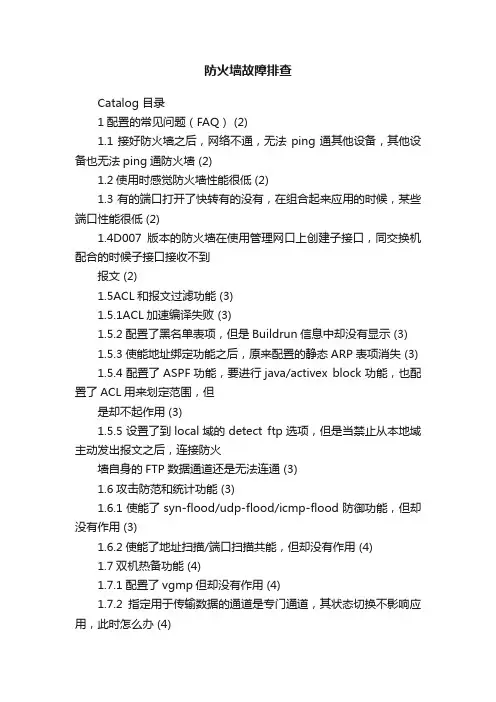
防火墙故障排查Catalog 目录1配置的常见问题(FAQ) (2)1.1接好防火墙之后,网络不通,无法ping通其他设备,其他设备也无法ping通防火墙 (2)1.2使用时感觉防火墙性能很低 (2)1.3有的端口打开了快转有的没有,在组合起来应用的时候,某些端口性能很低 (2)1.4D007版本的防火墙在使用管理网口上创建子接口,同交换机配合的时候子接口接收不到报文 (2)1.5ACL和报文过滤功能 (3)1.5.1ACL加速编译失败 (3)1.5.2配置了黑名单表项,但是Buildrun信息中却没有显示 (3)1.5.3使能地址绑定功能之后,原来配置的静态ARP表项消失 (3)1.5.4配置了ASPF功能,要进行java/activex block功能,也配置了ACL用来划定范围,但是却不起作用 (3)1.5.5设置了到local域的detect ftp选项,但是当禁止从本地域主动发出报文之后,连接防火墙自身的FTP数据通道还是无法连通 (3)1.6攻击防范和统计功能 (3)1.6.1使能了syn-flood/udp-flood/icmp-flood防御功能,但却没有作用 (3)1.6.2使能了地址扫描/端口扫描共能,但却没有作用 (4)1.7双机热备功能 (4)1.7.1配置了vgmp但却没有作用 (4)1.7.2指定用于传输数据的通道是专门通道,其状态切换不影响应用,此时怎么办 (4)1.7.3在应用正常的情况下,改动了vrrp的属性发现通讯有问题,表现为能ping通接口,但是不能透过防火墙 (4)1.7.4VRRP配置不一致的时候,屏幕上打印大量告警影响使用 (4)1.7.5VRRP状态不稳定切换频繁 (4)1.8透明模式问题 (5)1.8.1透明模式下ARP表项学习有问题 (5)1.9NAT问题 (5)1.9.1配置了NAT server之后,从其他域网络访问这个NAT server对应的私网IP地址也不通了51.9.2配置NAT Server之后,从这台服务器向外发起访问,是否还需要配置NAT地址池 (5)1.9.3防火墙割接后,NAT Server/Pool中的地址访问不正常,换回原有设备就可以访问 (5)1 配置的常见问题(FAQ)1.1 接好防火墙之后,网络不通,无法ping通其他设备,其他设备也无法ping通防火墙这是最常见的一个问题,请按照前面的典型配置4.1检查防火墙上的设置情况。
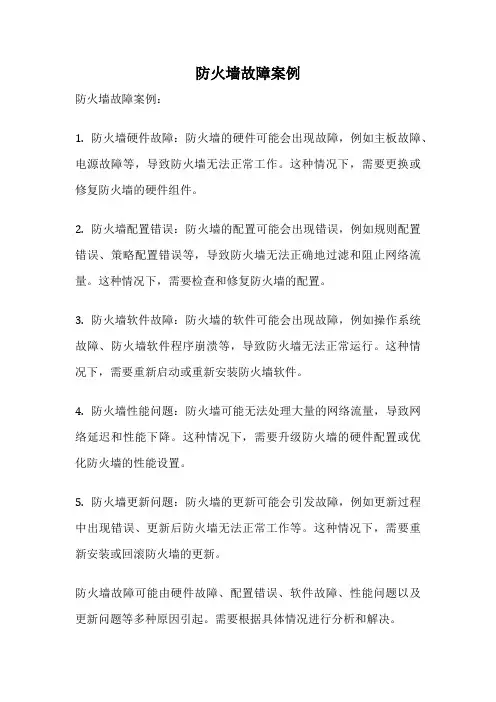
防火墙故障案例
防火墙故障案例:
1. 防火墙硬件故障:防火墙的硬件可能会出现故障,例如主板故障、电源故障等,导致防火墙无法正常工作。
这种情况下,需要更换或修复防火墙的硬件组件。
2. 防火墙配置错误:防火墙的配置可能会出现错误,例如规则配置错误、策略配置错误等,导致防火墙无法正确地过滤和阻止网络流量。
这种情况下,需要检查和修复防火墙的配置。
3. 防火墙软件故障:防火墙的软件可能会出现故障,例如操作系统故障、防火墙软件程序崩溃等,导致防火墙无法正常运行。
这种情况下,需要重新启动或重新安装防火墙软件。
4. 防火墙性能问题:防火墙可能无法处理大量的网络流量,导致网络延迟和性能下降。
这种情况下,需要升级防火墙的硬件配置或优化防火墙的性能设置。
5. 防火墙更新问题:防火墙的更新可能会引发故障,例如更新过程中出现错误、更新后防火墙无法正常工作等。
这种情况下,需要重新安装或回滚防火墙的更新。
防火墙故障可能由硬件故障、配置错误、软件故障、性能问题以及更新问题等多种原因引起。
需要根据具体情况进行分析和解决。
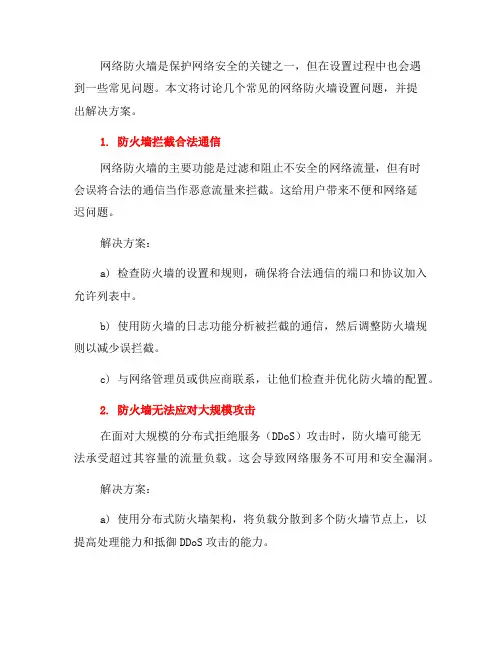
网络防火墙是保护网络安全的关键之一,但在设置过程中也会遇到一些常见问题。
本文将讨论几个常见的网络防火墙设置问题,并提出解决方案。
1. 防火墙拦截合法通信网络防火墙的主要功能是过滤和阻止不安全的网络流量,但有时会误将合法的通信当作恶意流量来拦截。
这给用户带来不便和网络延迟问题。
解决方案:a) 检查防火墙的设置和规则,确保将合法通信的端口和协议加入允许列表中。
b) 使用防火墙的日志功能分析被拦截的通信,然后调整防火墙规则以减少误拦截。
c) 与网络管理员或供应商联系,让他们检查并优化防火墙的配置。
2. 防火墙无法应对大规模攻击在面对大规模的分布式拒绝服务(DDoS)攻击时,防火墙可能无法承受超过其容量的流量负载。
这会导致网络服务不可用和安全漏洞。
解决方案:a) 使用分布式防火墙架构,将负载分散到多个防火墙节点上,以提高处理能力和抵御DDoS攻击的能力。
b) 启用反向代理和负载均衡器,分散网络负载并与防火墙配合使用,提高网络的安全性和容错能力。
c) 定期更新防火墙设备的硬件和软件,以适应不断增长的攻击容量。
3. 防火墙配置错误导致安全漏洞防火墙配置错误可能导致安全漏洞,使来自外部网络的攻击者能够越过防线,入侵内部网络。
解决方案:a) 定期进行防火墙规则审查和更新,确保规则的准确性和有效性。
b) 限制对防火墙的访问权限,只允许经过授权的管理员进行配置更改。
c) 使用自动化工具进行防火墙配置,并进行实时监控和警报,以检测配置错误和异常行为。
4. 防火墙与应用程序兼容性问题有些应用程序需要使用特定的网络端口或协议进行通信,但防火墙可能会阻止这种通信,导致应用程序无法正常工作。
解决方案:a) 对需要使用的特定端口和协议进行配置,确保防火墙允许这些通信。
b) 使用应用程序代理或反向代理,将应用程序的通信通过特定的端口和协议转发到防火墙上。
c) 与应用程序供应商合作,了解其网络通信的要求,并根据需要调整防火墙设置。
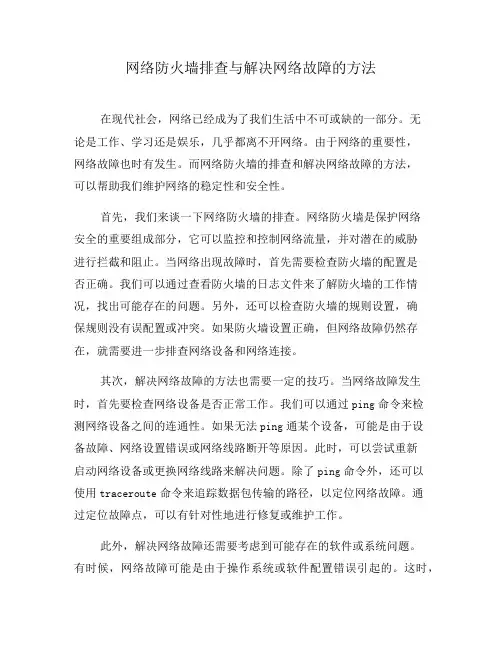
网络防火墙排查与解决网络故障的方法在现代社会,网络已经成为了我们生活中不可或缺的一部分。
无论是工作、学习还是娱乐,几乎都离不开网络。
由于网络的重要性,网络故障也时有发生。
而网络防火墙的排查和解决网络故障的方法,可以帮助我们维护网络的稳定性和安全性。
首先,我们来谈一下网络防火墙的排查。
网络防火墙是保护网络安全的重要组成部分,它可以监控和控制网络流量,并对潜在的威胁进行拦截和阻止。
当网络出现故障时,首先需要检查防火墙的配置是否正确。
我们可以通过查看防火墙的日志文件来了解防火墙的工作情况,找出可能存在的问题。
另外,还可以检查防火墙的规则设置,确保规则没有误配置或冲突。
如果防火墙设置正确,但网络故障仍然存在,就需要进一步排查网络设备和网络连接。
其次,解决网络故障的方法也需要一定的技巧。
当网络故障发生时,首先要检查网络设备是否正常工作。
我们可以通过ping命令来检测网络设备之间的连通性。
如果无法ping通某个设备,可能是由于设备故障、网络设置错误或网络线路断开等原因。
此时,可以尝试重新启动网络设备或更换网络线路来解决问题。
除了ping命令外,还可以使用traceroute命令来追踪数据包传输的路径,以定位网络故障。
通过定位故障点,可以有针对性地进行修复或维护工作。
此外,解决网络故障还需要考虑到可能存在的软件或系统问题。
有时候,网络故障可能是由于操作系统或软件配置错误引起的。
这时,我们可以通过检查网络设置、更新或重新安装软件来解决问题。
另外,还可以使用网络故障排除工具来自动化诊断和修复故障。
这些工具可以帮助我们更快速地找出问题所在,并提供解决方案。
当然,要确保使用的工具可靠并得到官方认证,以免引入更多的安全风险。
最后,为了提高网络的稳定性和安全性,我们还需要定期维护和更新网络设备和防火墙。
网络设备的固件和驱动程序更新可以修复已知的安全漏洞和错误,提升设备的性能和稳定性。
而防火墙的规则和策略也需要定期审查和更新,以适应网络环境的变化。
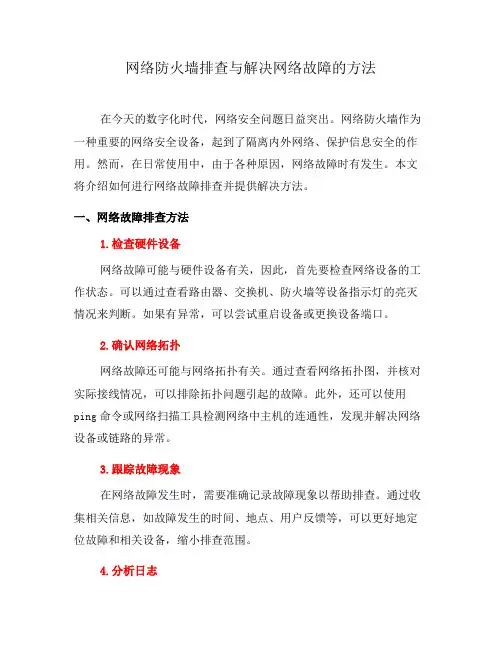
网络防火墙排查与解决网络故障的方法在今天的数字化时代,网络安全问题日益突出。
网络防火墙作为一种重要的网络安全设备,起到了隔离内外网络、保护信息安全的作用。
然而,在日常使用中,由于各种原因,网络故障时有发生。
本文将介绍如何进行网络故障排查并提供解决方法。
一、网络故障排查方法1.检查硬件设备网络故障可能与硬件设备有关,因此,首先要检查网络设备的工作状态。
可以通过查看路由器、交换机、防火墙等设备指示灯的亮灭情况来判断。
如果有异常,可以尝试重启设备或更换设备端口。
2.确认网络拓扑网络故障还可能与网络拓扑有关。
通过查看网络拓扑图,并核对实际接线情况,可以排除拓扑问题引起的故障。
此外,还可以使用ping命令或网络扫描工具检测网络中主机的连通性,发现并解决网络设备或链路的异常。
3.跟踪故障现象在网络故障发生时,需要准确记录故障现象以帮助排查。
通过收集相关信息,如故障发生的时间、地点、用户反馈等,可以更好地定位故障和相关设备,缩小排查范围。
4.分析日志网络设备和服务器通常会记录各种日志信息。
通过分析这些日志,可以了解网络设备的运行情况和故障信息,进一步缩小故障范围。
同时,日志还可以提供一些提示,例如是否存在网络攻击行为,是否有异常访问等。
二、网络故障解决方法1.检查防火墙规则防火墙设置规则用于控制网络流量。
如果网络故障是由于防火墙规则设置错误引起的,可以通过检查规则并做出适当的修改来解决问题。
此外,还可以检查防火墙是否对特定IP地址或端口进行了封锁,如果存在,则可以解封相应地址或端口。
2.优化网络配置网络故障有时与网络配置有关。
可以通过检查IP地址、子网掩码、网关等配置是否正确,以及网络设备间的路由表是否一致来解决故障。
另外,对于网络负载过大的情况,可以考虑添加带宽或优化网络拓扑,以提高网络性能。
3.升级防火墙软件网络故障有时可能是由于防火墙软件版本过旧导致的。
及时升级防火墙软件可以修复已知的漏洞和问题,提高防火墙的稳定性和性能,从而解决网络故障。
网络防火墙的维护与更新常见问题解答随着信息技术的快速发展,人们对网络安全的需求也越来越高。
而网络防火墙作为阻止非法访问和恶意攻击的第一道防线,扮演着重要的角色。
然而,由于防火墙的复杂性和技术要求,用户常常遇到各种问题。
本文将解答网络防火墙维护与更新中的常见问题,以帮助读者更好地理解和使用防火墙。
一、如何进行网络防火墙的维护和更新?网络防火墙的维护和更新是确保其有效性和稳定性的关键。
首先,定期更新防火墙的软件版本和安全补丁是非常重要的。
随着黑客技术的不断发展,防火墙厂商会及时发布新的版本来应对各种新的攻击方式。
用户需要密切关注厂商的更新公告,并及时下载、安装新版本。
除了软件更新,还需要定期检查和维护防火墙的硬件设备。
用户应检查防火墙设备的电源、风扇、硬盘等是否正常运作,确保设备的稳定性和可靠性。
此外,还需要定期备份防火墙的配置文件和日志数据,以防止硬件故障或者意外数据丢失。
二、什么是防火墙策略?防火墙策略是指管理员制定的规则集合,用于决定防火墙如何检查和控制网络流量。
防火墙策略根据源IP地址、目标IP地址、端口号等诸多因素来定义流量的允许或拒绝规则。
管理员可以根据实际情况制定不同的策略,以允许特定的流量通过防火墙,同时拒绝非法或危险的流量。
在制定防火墙策略时,管理员应根据组织的网络架构和安全需求进行综合考虑。
需要注意的是,策略的制定应尽量简洁明了,避免过于复杂,以免造成管理的困难和安全漏洞。
三、如何应对DDoS攻击?DDoS攻击是一种以拒绝服务为目的的恶意攻击方式,会导致网络瘫痪和服务不可用。
防火墙在面对DDoS攻击时也有一定的应对能力。
首先,用户可以利用防火墙的限制带宽功能来控制流量,减轻攻击的影响。
其次,防火墙可以检测和过滤掉DDoS攻击流量,保护系统免受攻击。
然而,对于大规模的DDoS攻击,防火墙的单一设备往往无力应对。
此时,用户需要考虑使用分布式防火墙系统或者云防火墙来增强网络的安全性和韧性。
防火墙故障检测及排除
(1)内网不能正常进行网络访问
对于此类问题的发生,应当首先检查访问控制规则,主要查看是否有访问控制程序被禁止,同时还要仔细检查是否有禁止访问的网络模块出现;之后要进行的工作是检查防火墙日志,这是因为防火墙日志中多半会明细出具体不能联网访问的主要成因,在此过程中主要针对IP、UDP、TCP等事项信息进行查看。
也就是说这三个事项事件中往往会伴随连接与禁止访问的数据包及地址信息等。
(2)网络访问与下载、连接等的速度过于缓慢
当有用户在反应网速过于缓慢时,对网络管理员而言应当查看防火墙策略设置是否合理,比如在防火墙及系统网络日志中是否发现有P2P限速软件等程序,或者是否存在一些不规范的下载软件存在,如电驴、火狐等下载软件,另外就是查看后台执行程序任务管理器中是否有流量过大的执行程序运行,而管理员发现端口存在后把其关闭就能使问题得以解决。
常见的网络防火墙设置问题及解决方案随着互联网的普及和应用的广泛,网络安全问题成为了每个人都需要关注的话题。
为了保护个人隐私和保证网络安全,人们经常会使用网络防火墙来进行防护。
然而,设置网络防火墙并不是一件容易的事情,常常会遇到一些问题。
本文将讨论常见的网络防火墙设置问题,并提供相应的解决方案。
一、无法连接到互联网当你设置了网络防火墙后,有时候会发现自己无法连接到互联网。
这可能是因为防火墙阻止了与互联网的通信。
解决这个问题的方法是检查防火墙设置中的出站规则。
确保允许浏览器和其他需要连接互联网的应用程序通过防火墙即可。
二、局域网内无法相互访问局域网内的设备无法相互访问,也是一种常见的网络防火墙设置问题。
原因是防火墙阻止了局域网内部的通信。
解决这个问题的方法是检查防火墙设置中的内部通信规则,确保允许局域网内设备之间的通信。
三、错误的防火墙策略设置在设置网络防火墙时,可能会出现错误的策略设置。
比如,防火墙允许所有的流量通过,或者完全阻止所有的流量。
这些错误的设置会导致网络安全问题。
为了解决这个问题,建议按照最佳实践进行防火墙配置。
可以参考网络安全专家的建议,设置适当的访问控制策略和流量过滤规则。
四、防火墙性能问题有时候,在设置了防火墙之后,会出现网络速度变慢的问题。
这可能是因为防火墙的性能不足。
解决这个问题的方法是评估防火墙的性能,确保其能够处理网络流量的负载。
如果性能不足,可以考虑升级硬件设备或者调整防火墙设置以提高性能。
五、无法访问特定网站或应用有时候,你可能会发现无法访问特定的网站或应用。
这可能是因为防火墙阻止了与这些网站或应用的通信。
解决这个问题的方法是检查防火墙设置中的入站规则,确保允许与这些网站或应用的通信。
如果问题仍然存在,可以尝试使用代理服务器或者VPN来绕过防火墙限制。
总结起来,网络防火墙设置问题的解决方案包括检查出站和入站规则、设置适当的防火墙策略、评估防火墙性能以及使用代理服务器或VPN绕过限制。
电脑防火墙设置错误故障及解决方法防火墙作为计算机系统的重要组成部分,起到保护计算机网络安全的作用。
然而,在使用电脑过程中,由于操作失误或其他原因,防火墙的设置可能出现错误,导致计算机出现故障。
本文将探讨电脑防火墙设置错误的故障种类以及相应的解决方法。
一、防火墙设置错误引起的故障种类1. 防火墙堵塞了合法的网络连接:防火墙设置错误,可能会阻止某些合法的网络连接,导致用户无法正常访问特定网站、收发邮件等。
2. 防火墙误报:某些防火墙软件可能会将合法的网络流量误识别为恶意攻击,从而将其阻止,导致用户无法访问某些网站或服务。
3. 防火墙漏洞被利用:如果防火墙设置存在漏洞或者未及时升级修补,攻击者可能利用这些漏洞进入用户的计算机系统,导致用户的信息泄露或者计算机被恶意控制。
二、解决电脑防火墙设置错误的方法1. 检查防火墙设置:首先,打开电脑的防火墙设置界面,确认当前设置是否正确。
检查是否有误拦截了合法的网络连接,可以尝试关闭防火墙后再次访问受影响的网站或服务,若能正常访问,则说明防火墙设置有误。
2. 更新防火墙软件:防火墙软件通常会不断更新以应对新的安全威胁。
用户可以检查防火墙软件是否有任何可用的更新或补丁,及时更新软件版本,以修复可能存在的漏洞。
3. 修改防火墙规则:如果发现防火墙设置存在错误,用户可以手动修改防火墙规则以允许特定的网络连接。
在设置规则时,用户应该谨慎,并确保只允许合法的连接通过。
4. 安装可信防火墙软件:如果发现当前使用的防火墙软件不稳定或容易出错,用户可以考虑安装其他可信的防火墙软件,以增强计算机的网络安全性。
5. 密切关注系统安全公告:为了及时了解防火墙软件的安全漏洞和解决方案,用户应该密切关注官方发布的系统安全公告,及时采取相应的补救措施。
6. 密码安全设置:良好的密码安全设置可以有效减少黑客攻击的可能性。
用户应该使用强密码,并定期更换密码,避免使用相同的密码在多个网站上。
7. 定期备份重要数据:如果由于防火墙设置错误或其他原因导致计算机系统受损,用户的重要数据可能会丢失。
常见的网络防火墙设置问题及解决方案在现代互联网时代,网络安全问题备受关注。
作为网络安全的重要一环,防火墙的设置就显得尤为重要。
然而,由于对防火墙的设置了解不足或者技术能力有限,许多用户在设置防火墙时常常会遇到一些常见的问题。
本文将针对这些常见问题进行论述,并提供相应的解决方案。
一、防火墙设置的初始问题许多用户在购买新的防火墙或更换网络配置后,经常会遇到无法正确设置防火墙的问题。
这主要是由于用户对防火墙的设置参数缺乏了解,或者没有正确配置网络拓扑结构所致。
解决方案:1. 在设置防火墙之前,应该充分了解所购买的防火墙的功能和特点,确定防火墙更换是否符合当前网络需求。
2. 在开始设置防火墙之前,应该对网络拓扑结构进行认真规划和设计,确保防火墙的设置与网络拓扑结构相适应,避免出现不必要的错误。
二、特定应用程序无法使用有时候,在设置防火墙后,用户会发现某些特定应用程序无法正常使用。
例如,在游戏中无法连接服务器或者无法进行视频通话等。
这一问题通常是由于防火墙设置不当所致。
解决方案:1. 检查防火墙日志,寻找被阻止的应用程序的相关信息。
2. 在防火墙设置中,针对特定应用程序进行相应的端口映射或流量转发,确保应用程序能够正常通信。
3. 如果仍然无法解决问题,可以考虑降低防火墙的安全级别或者禁用某些特定的防火墙功能。
三、误报率过高防火墙为了保护网络安全,会对流经其的数据进行检测和筛选。
然而,有时候防火墙的检测机制会将合法的流量误判为威胁,造成误报率过高的问题。
解决方案:1. 及时更新防火墙的威胁库,确保防火墙能及时识别最新的威胁。
2. 进行定期的训练和测试,让防火墙能够更好地识别合法的流量,减少误报率。
3. 考虑使用智能防火墙或者行为分析工具,通过学习算法进一步降低误报率。
四、远程管理问题在一些企业和组织中,需要远程管理防火墙设备。
然而,由于网络结构复杂或者远程访问设置不当,导致无法远程管理防火墙的问题。
解决方案:1. 修改防火墙的远程访问设置,确保管理员具有远程管理防火墙的权限。
流量大1 .故障现象:用户正常使用一段时间后,反映上网速度慢,有时甚至无法上网。
2 .检查方法:通过以下几种方法推断:a)采用dump帐号(密码:dump)下的cpu命令,查看CPU当前使用现象,看到CPU 接近或达到100%b)采用root帐号下的计Config命令,查看网卡上是否有丢包(主要看RX和TX两行中的errors和drops),看到有errors或drops计数,且多次执行计COnfig命令,会看到计数不断增加。
c)采用系统监控玲网络设施中的统计图(留意要启动设施监控服务)功能,检查网络流量(留意,单位有误,应是兆位),看到流量很大。
d)采用dump帐号下的tcpdump命令抓包------- 切记设定・c参数,限定抓包数,否则可能导致防火墙无法正常启动一一并将抓包文件传到计算机上,检查是否有病毒。
tcpdump -i brgθ -C 10003 .分析过程:防火墙CPU接近100%,说明系统资源快要用完,由于墙已正常使用一段时间,基本可排解是防火墙功能问题导致故障的可能性。
导致防火墙资源耗尽的缘由,最常见的有:a)网络流量超过防火墙性能上限。
b)网络中存在攻击行为。
由于采用ifconfig检查到网卡上有丢包,说明在网卡驱动这个层次上,防火墙就己响应不过来了,从而进一步认定的确消失上述a、b两种状况,。
由于采用系统监控功能,检查到网络流量很大,通过抓包分析,发觉没有病毒,因此, 最终就可认定是网络流量超过防火墙性能上限引发的问题。
4 .解决方法:a)检查用户配置,除必需开放的服务外,关闭全部其它服务和不必要的功能模块。
b)假如确认墙上只使用包过滤,NAT,端口映射、IP映射、抗洪流攻击几项功能,则可以在后台打开“快速转发”选项,启用防火墙快速转发功能(可用config save 命令保存配置),提高性能。
c)假如故障照旧,则请向售后热线和技术支持人员反映。
5 .留意事项:消失这种故障现象是,不要轻易重启防火墙,以免影响故障现象的复现。